WPS文档中设置abcd英文字母页码的方法
时间:2023-08-04 10:10:37作者:极光下载站人气:255
在wps中常常需要对编辑的word文档进行页码的添加和设置,一般情况下我们编辑的页码都是按照1、2、3的序号进行设置的,有的小伙伴想要将文档页码样式设置为英文小写字母abc进行排列,那么我们该如何设置呢,在操作的过程中我们只需要进入到设置页码的窗口中将页码样式进行更改成英文小写字母abc即可,并且还需要设置一下页码的对齐方式以及应用的范围等,下方是关于如何使用WPS Word文档设置页码为abc的具体操作方法,如果你需要的情况下可以看看方法教程,希望对大家有所帮助。

方法步骤
1.将文档打开之后,直接将鼠标定位到页面顶部空白的位置进行双击,之后会弹出一个页眉的编辑框,点击【插入页码】。
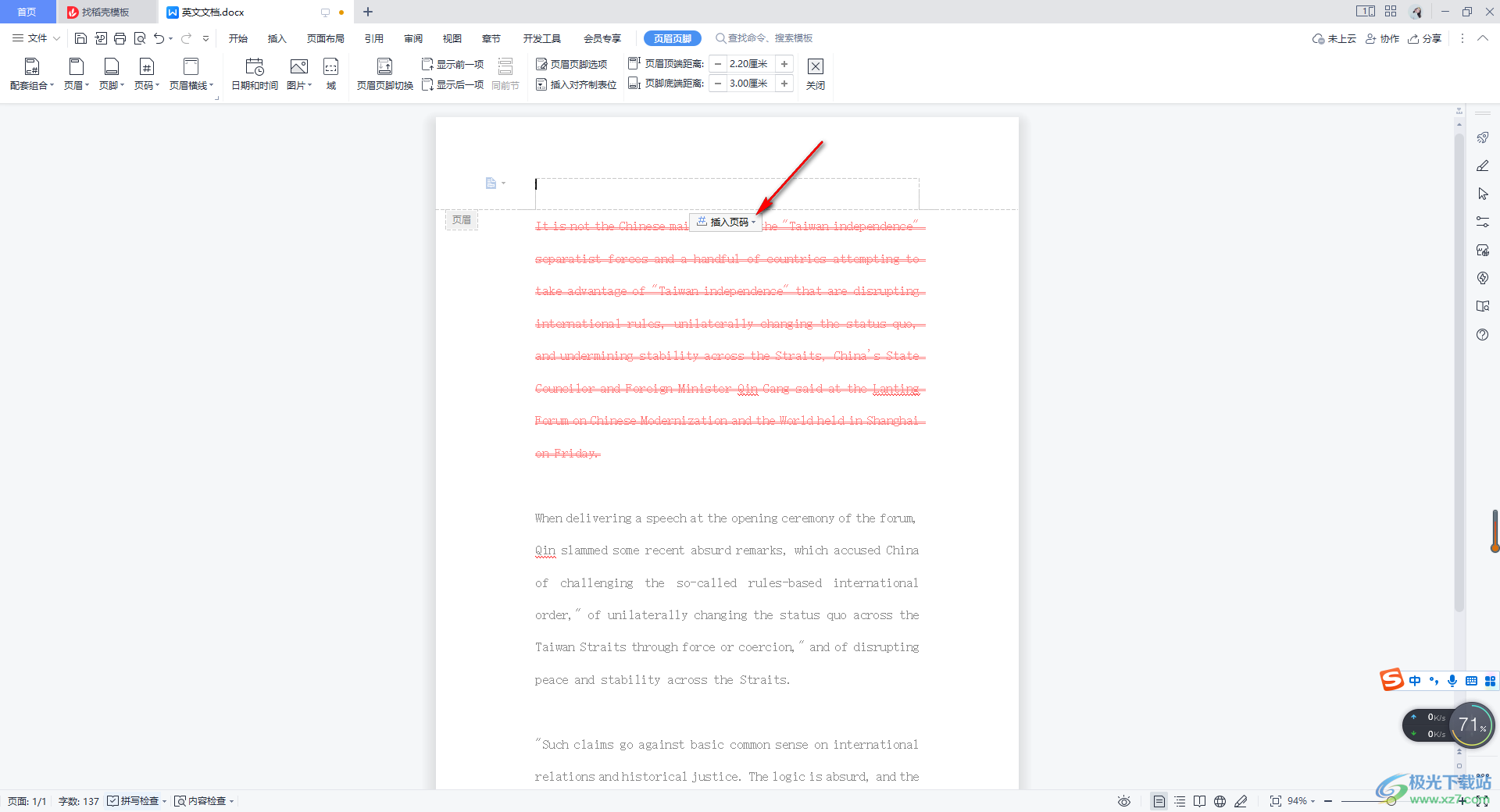
2.之后,在【样式】的下拉选项中,滑动该窗口,然后找到【abc】样式进行点击选中。
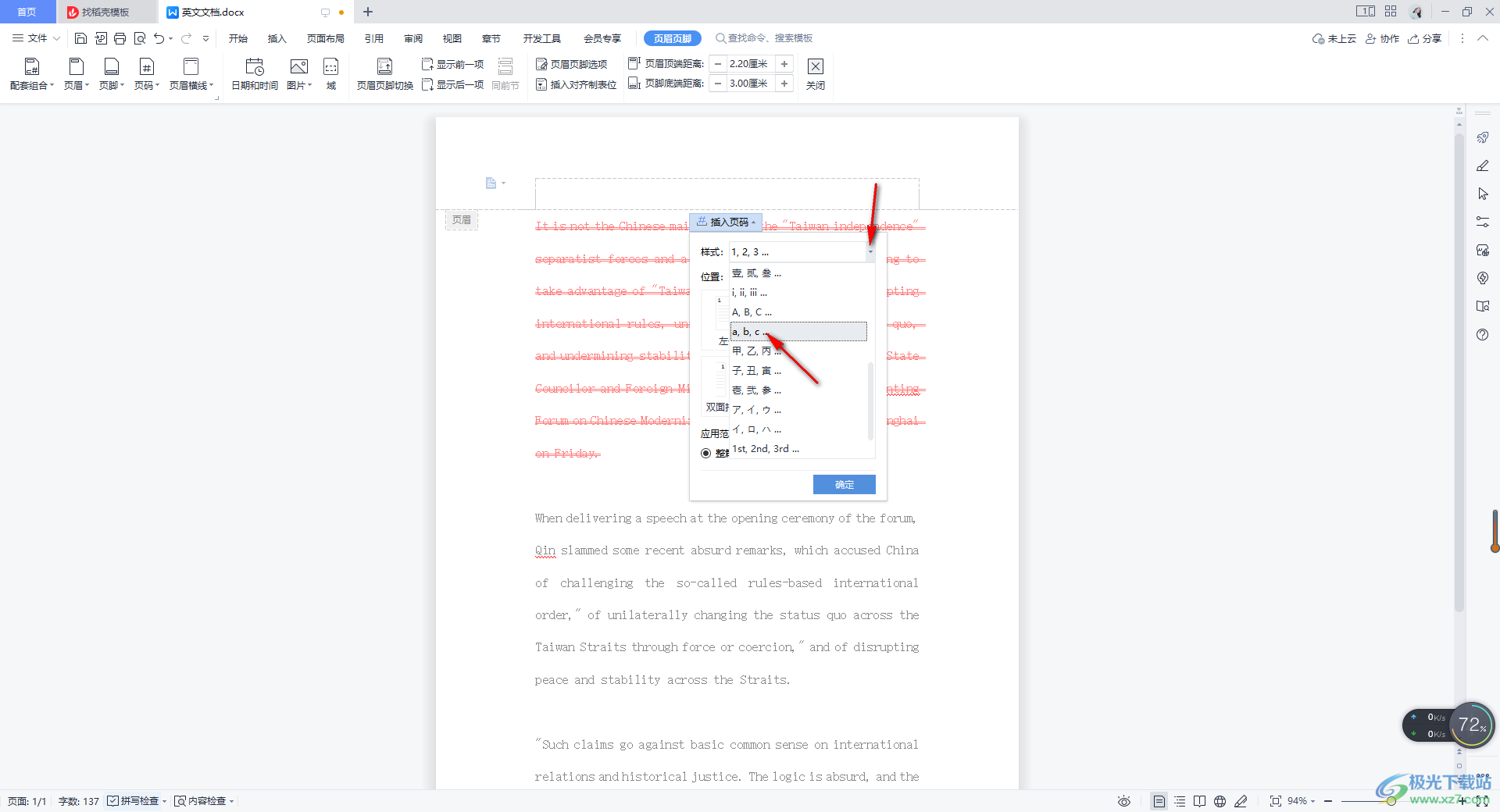
3.近日在,再将位置进行设置一下,一般选择居中即可,然后将下方的【应用范围】选择为【本页及之后】,之后点击确定按钮。
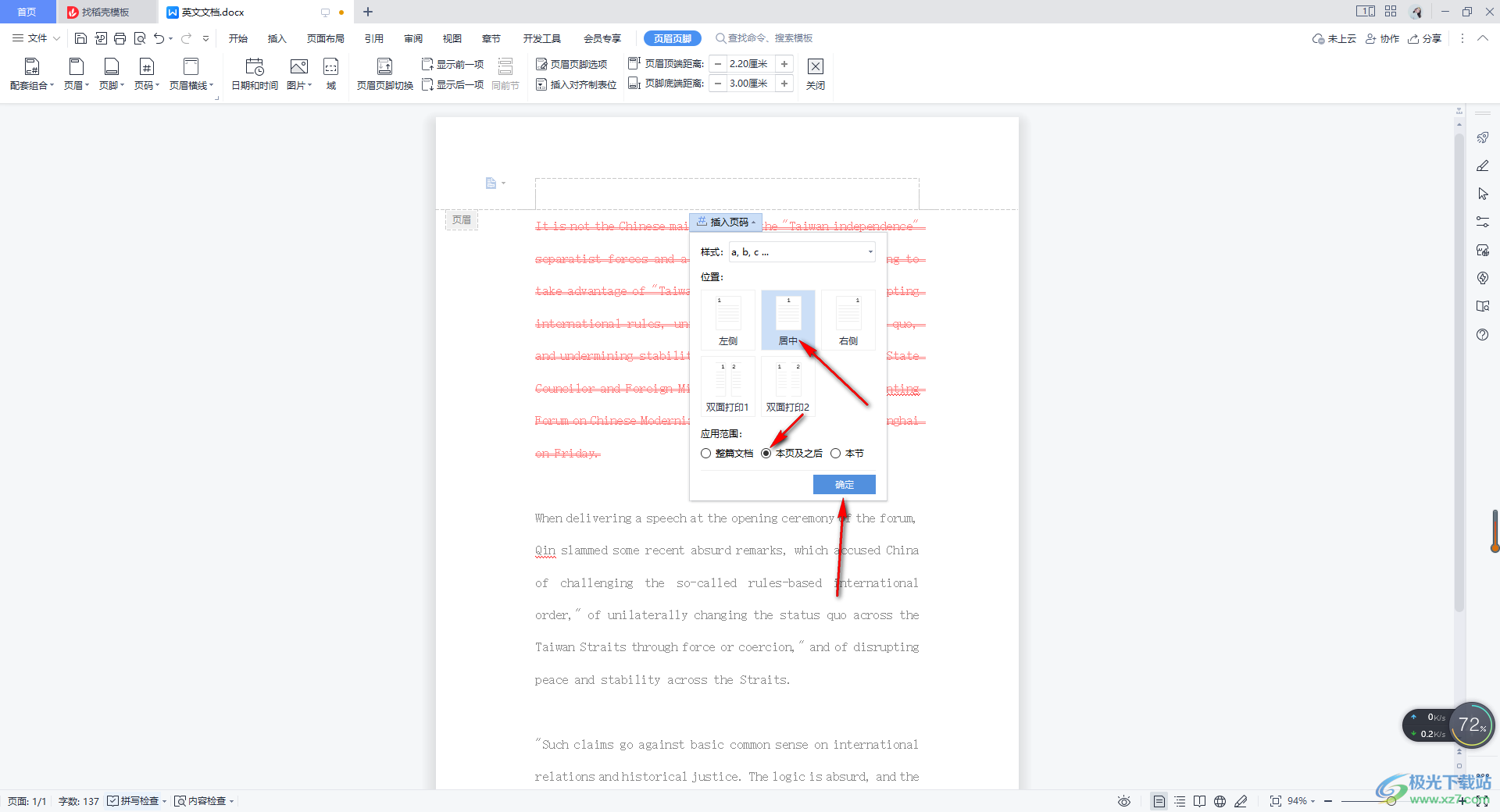
4.完成之后,我们将鼠标任意的点击其他的空白地方,这时你就可以看到我们的文档上有自己设置好的a页码。
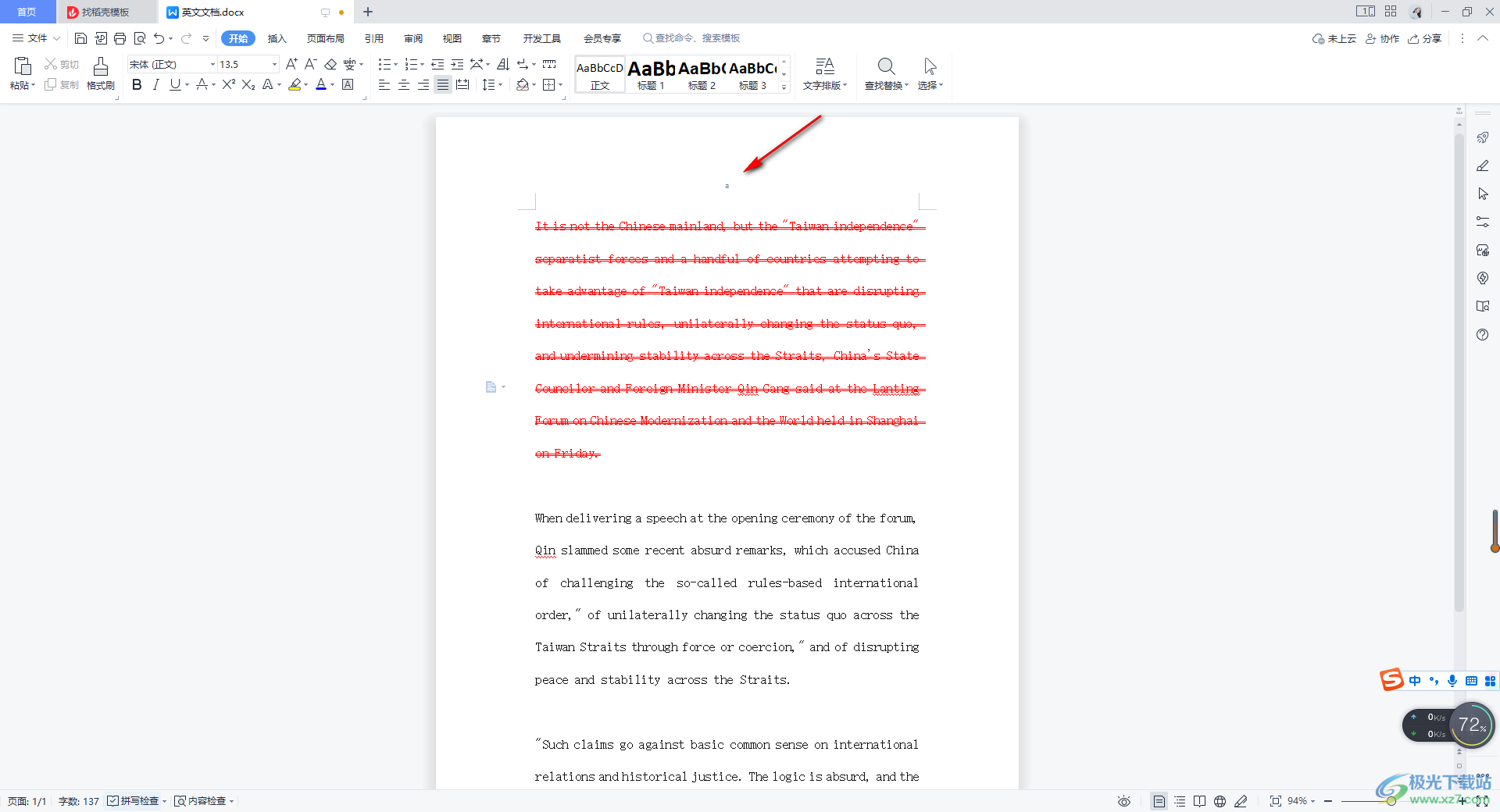
5.此外,你也可以在【插入】工具栏中,点击【页码】进入到设置窗口中进行页码样式、页码编号等内容进行设置都是可以的。
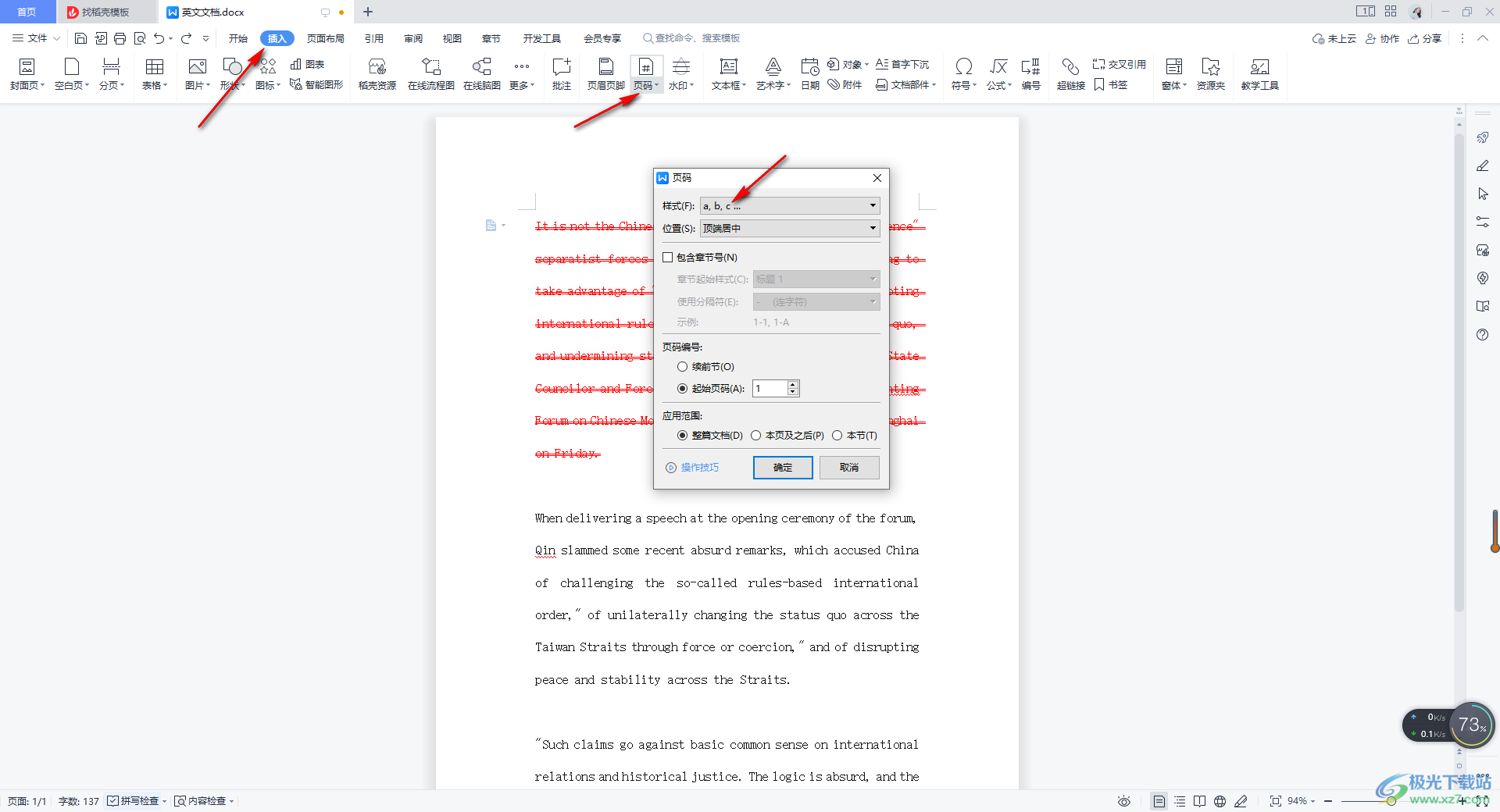
以上就是关于如何使用WPS Word文档设置页码为abc的具体操作方法,当你需要为文档进行页码的编辑时,那么你就可以通过上述方法进行插入页码,并且可以将页码样式更改成自己需要的页面样式,在WPS中提供的页码样式非常的多,可以选择自己喜欢的样式进行设置,感兴趣的话可以操作试试。

大小:240.07 MB版本:v12.1.0.18608环境:WinAll
- 进入下载
相关推荐
相关下载
热门阅览
- 1百度网盘分享密码暴力破解方法,怎么破解百度网盘加密链接
- 2keyshot6破解安装步骤-keyshot6破解安装教程
- 3apktool手机版使用教程-apktool使用方法
- 4mac版steam怎么设置中文 steam mac版设置中文教程
- 5抖音推荐怎么设置页面?抖音推荐界面重新设置教程
- 6电脑怎么开启VT 如何开启VT的详细教程!
- 7掌上英雄联盟怎么注销账号?掌上英雄联盟怎么退出登录
- 8rar文件怎么打开?如何打开rar格式文件
- 9掌上wegame怎么查别人战绩?掌上wegame怎么看别人英雄联盟战绩
- 10qq邮箱格式怎么写?qq邮箱格式是什么样的以及注册英文邮箱的方法
- 11怎么安装会声会影x7?会声会影x7安装教程
- 12Word文档中轻松实现两行对齐?word文档两行文字怎么对齐?
网友评论